系列文章目录
文章目录
安装java环境
从windows换成笔记本的不适应,所以一些设置参数都要重新设置,本文只针对macbook笔记本且m1芯片的电脑,不过应该这个版本以上的都适用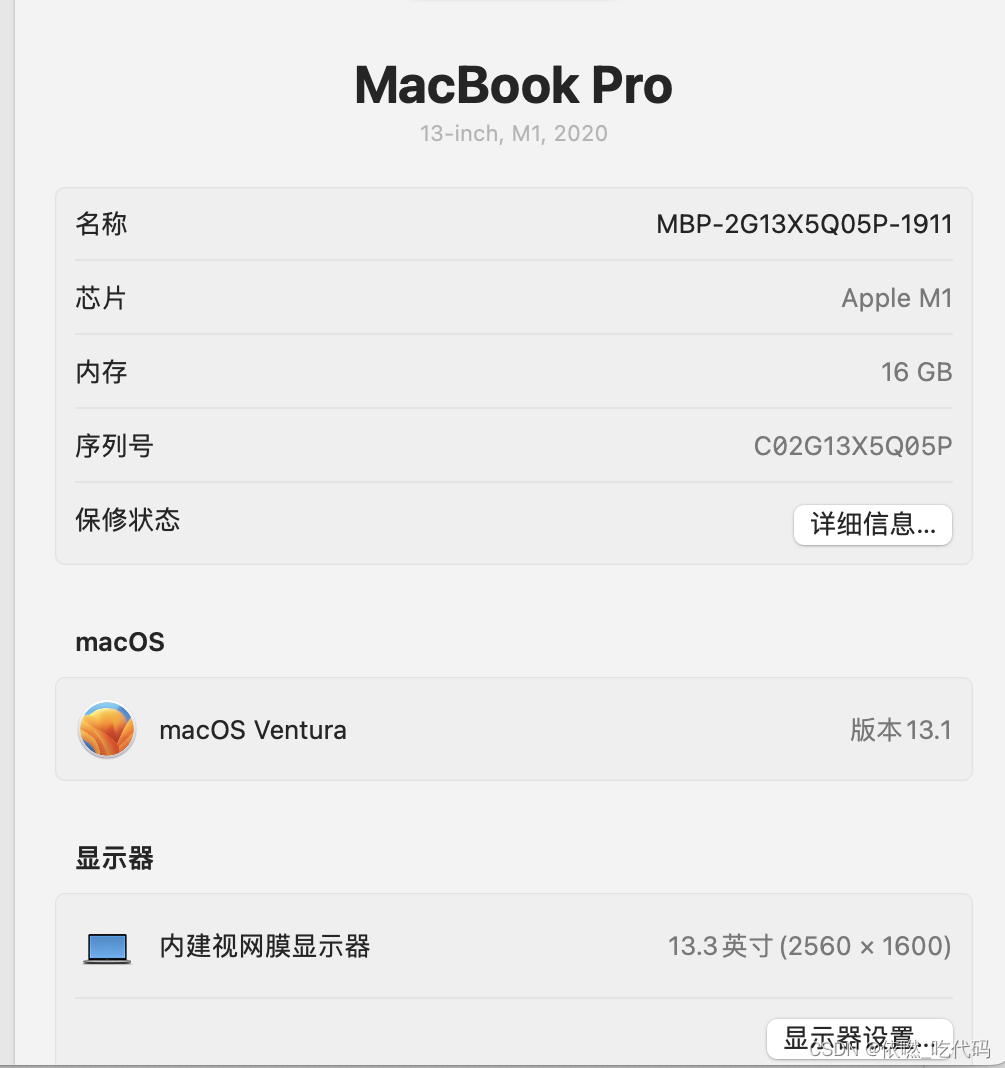
一、安装jdk
参考这篇,和windows的差不多,不过需要注意的是命令部分
这里不再赘述
二、下载安装IntelliJ IDEA
在官网上下载安装,注意要在官网上下载安装,然后在这里激活注册码就可以了
激活注册码
三、安装maven
去官网下载:点击这个
配置环境变量
vi ~/.bash_profile
加入这个,当然这里面说的是下载到了usr/local这个是隐藏文件夹,一般就默认下载地方就好了,不要隐藏文件夹
当然如果想找到隐藏目录到话
快捷键:command+shift+g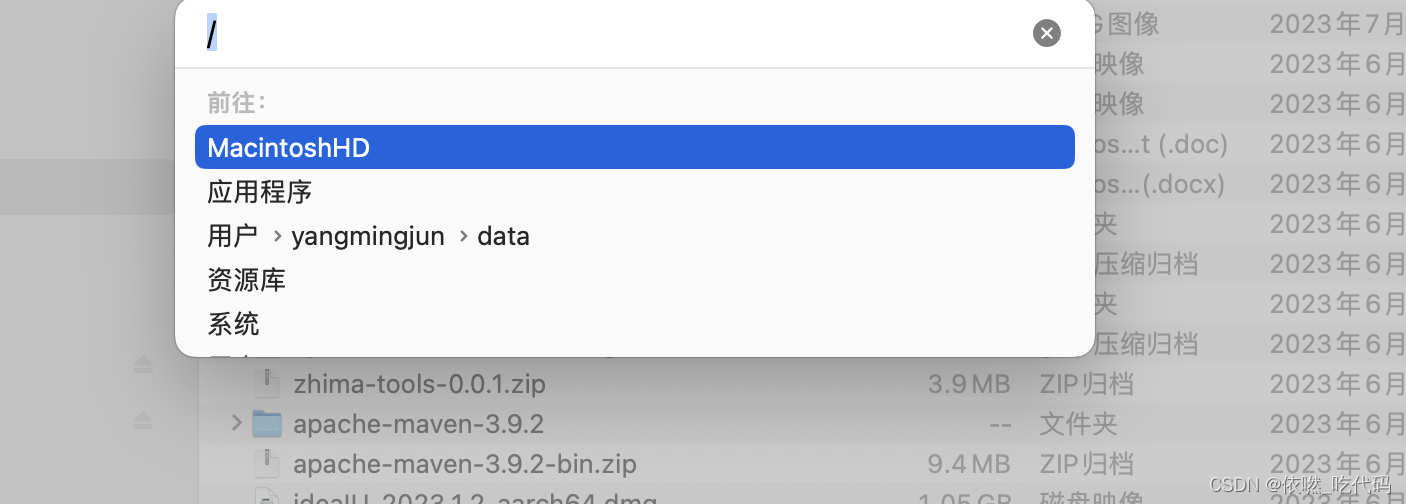
exportM3_HOME=/usr/local/maven/apache-maven-3.6.3
exportPATH=$M3_HOME/bin:$PATH
执行生效
source ~/.bash_profile
这里面要设置maven的setting.xml那个文件
直接向mt要最新的。弄这个最新的就可以了
或者可以按照网上的来,这里不再赘述
参考
四、安装git
git的下载链接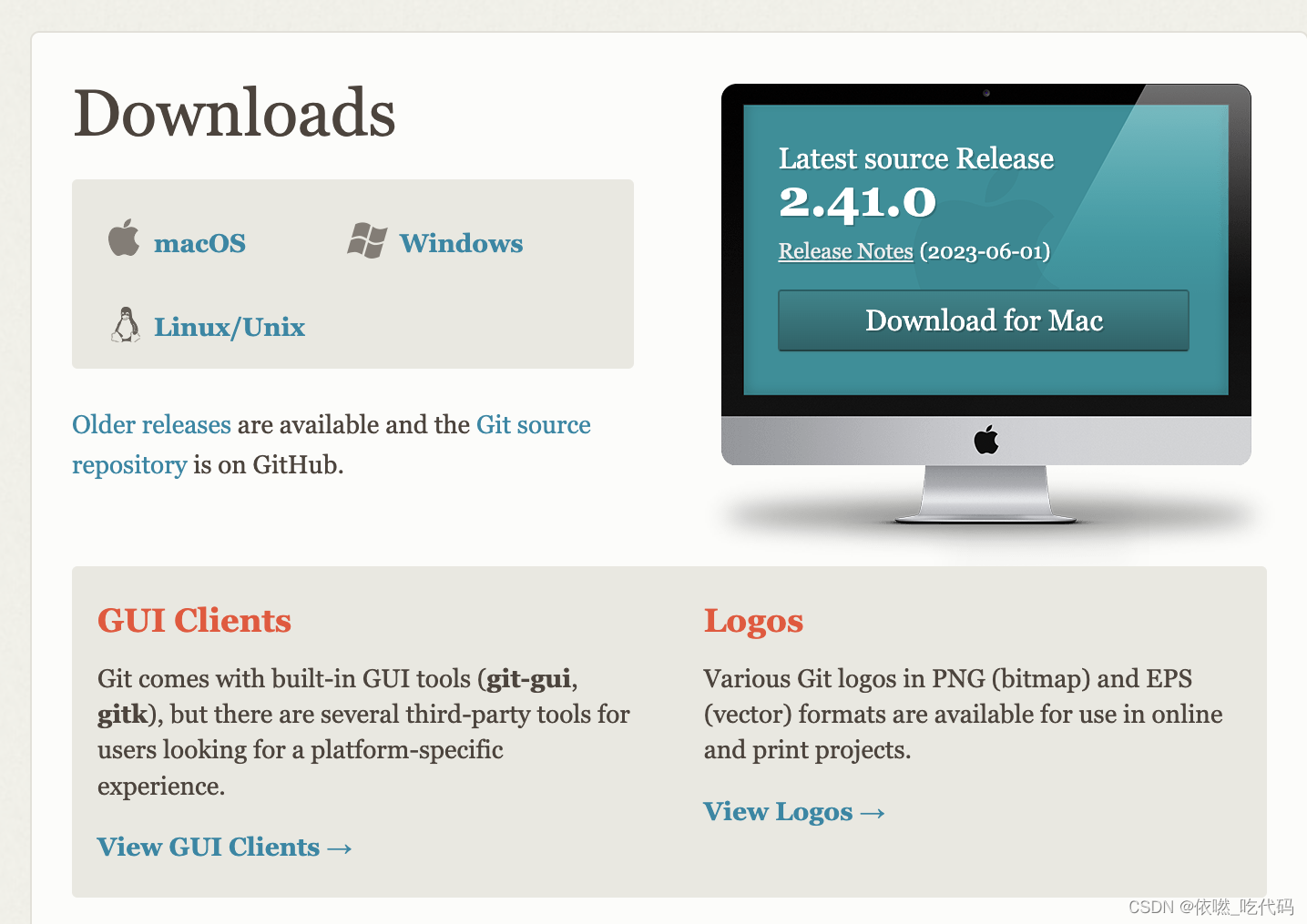
选择安装方式,因为我没有homebrew,所以我就选择文件直接安装。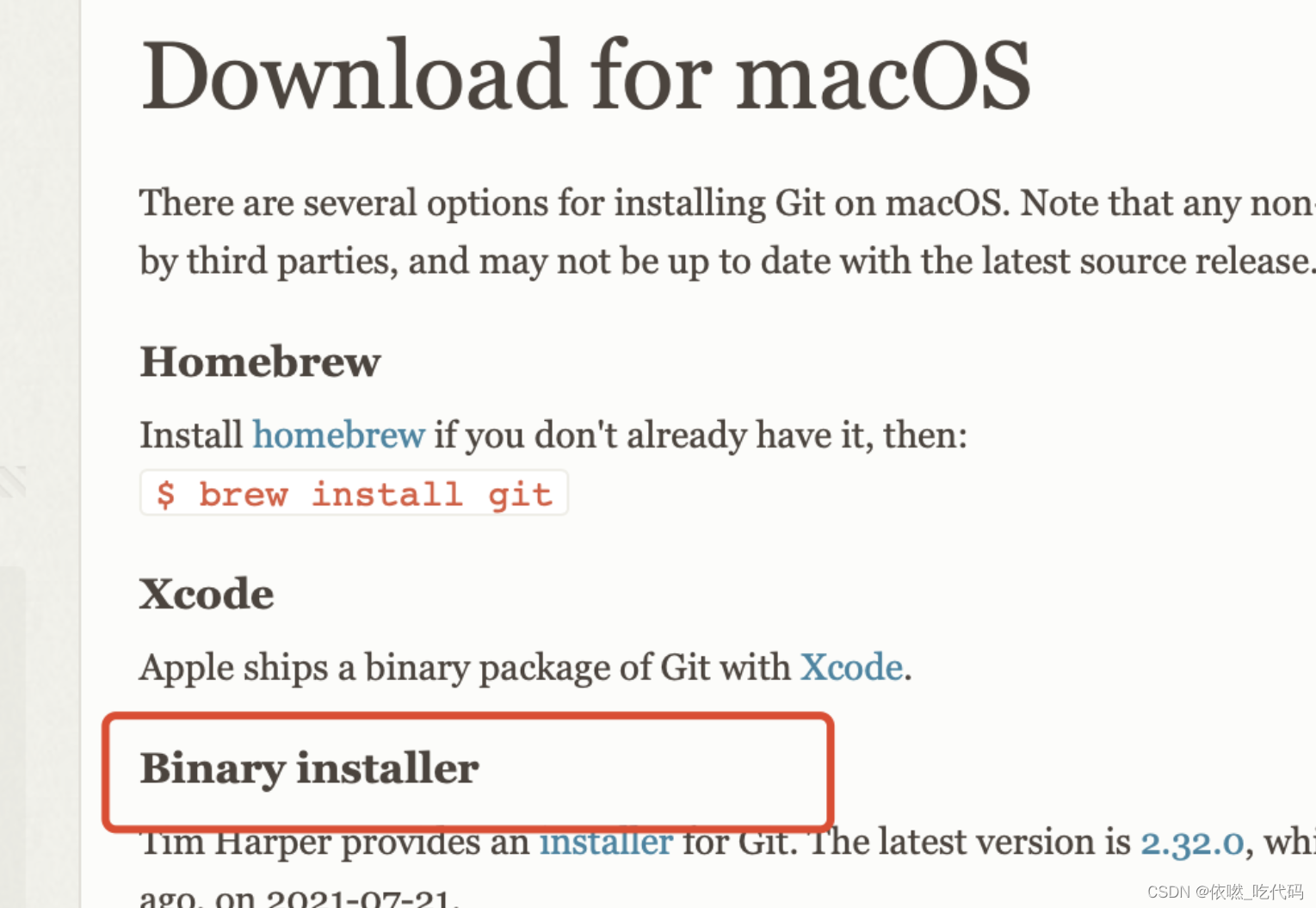
直接下载即可 不过要注意的是git的下载版本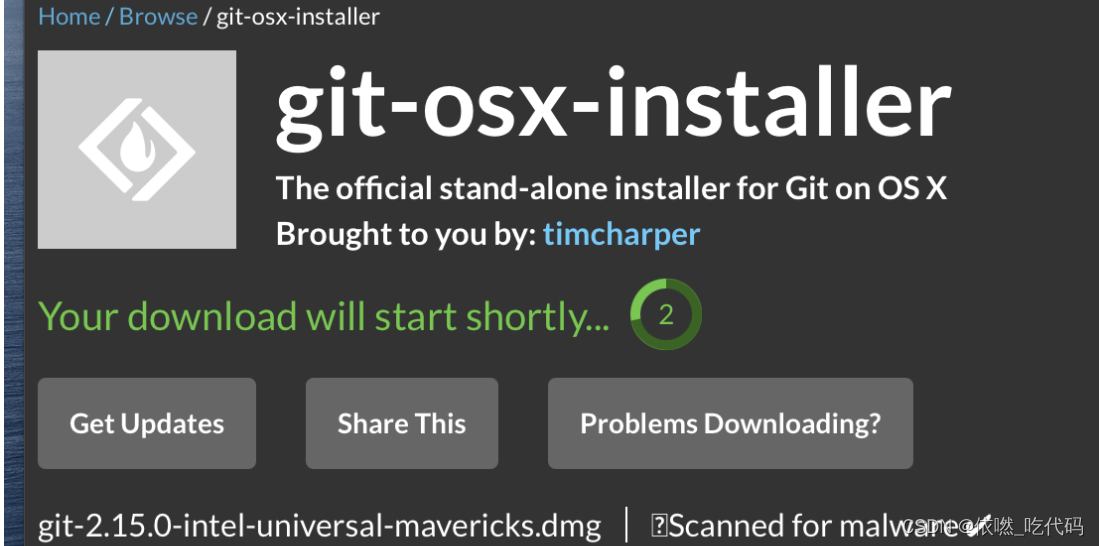
版本要尽量高一些,某则后面会报错,由于git版本过低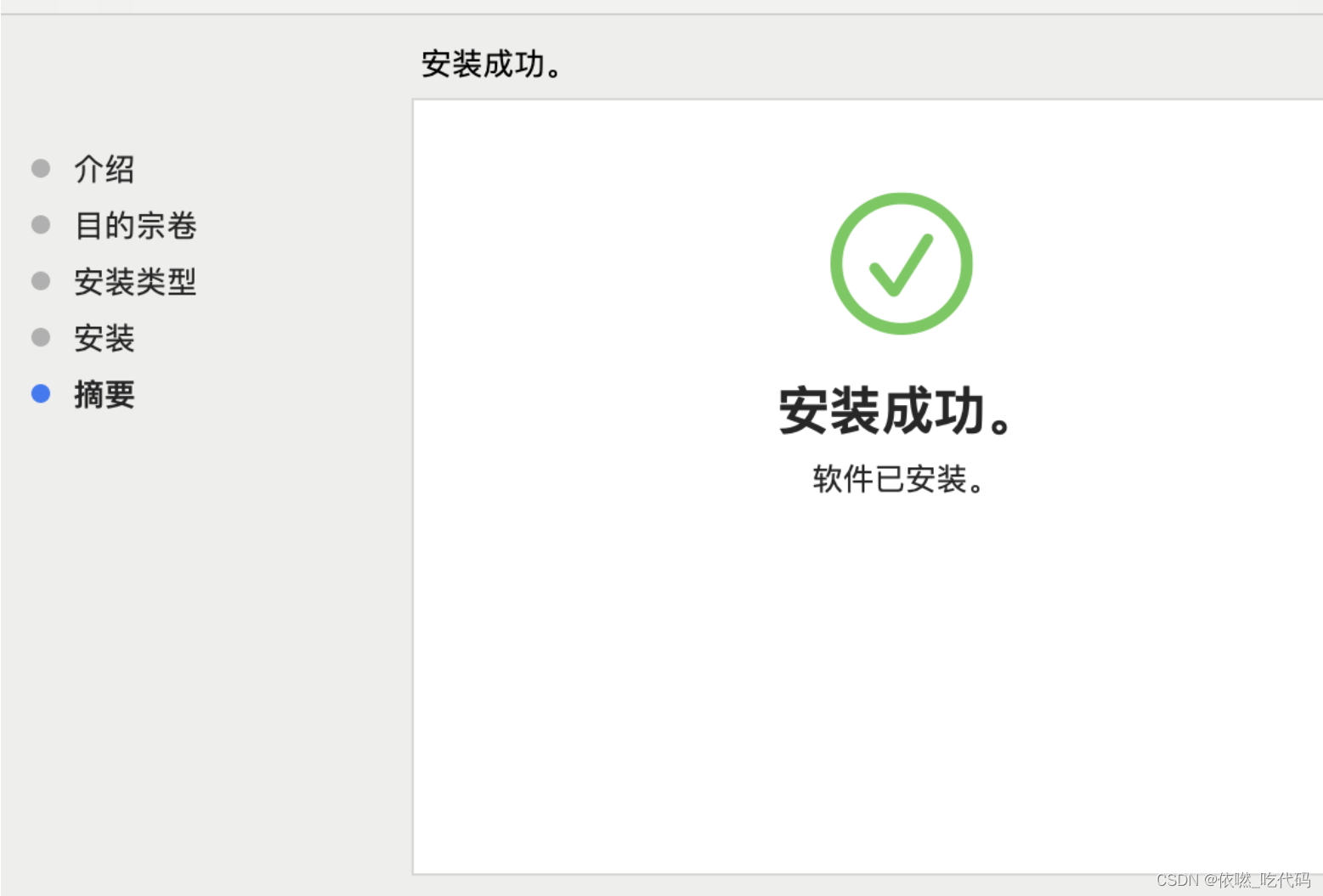
在终端中输入git --version出现版本号即可。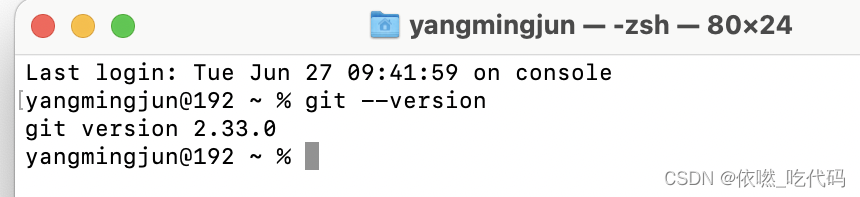
接下来是设置git的一些命令,包括设置全局参数之类的
给个范例
git config --global user.name "liuxiaocong"git config –global user.name/user.email *******
idea中直接点击git的 会自动匹配上,这个自己网站搜下就好了
这里面踩到的一些坑:git拉取的时候,明明生成ssh-key但是无法连接远程仓库,最后是版本问题,需要生成新的加密算法即可
就是我连接了公司的远程仓库,但是下载不了代码
ssh-keygen -t ed25519
生成密钥的时候换成这个
五、安装tomcat
去官网。点这里
将安装包解压到指定目录,网上的统一路径都是/usr/local
配置环境变量到.bash_profile
exportCATALINA_HOME=/usr/local/apache-tomcat-8.0.36
exportPATH=$PATH:$CATALINA_HOME/bin
在IDEA的配置菜单中找到Build,Execution,Deployment->Application Servers下配置tomcat的主目录,应用即可
六、安装appenv配置文件
这个最坑了SIP机制,我关了电脑的那个SIP机制:这个版本的电脑上长按关机键。然后选项进入那个机制,但是后来电脑不知道怎么死机了
不过换成新电脑之后我还是关闭,后来打开了这个机制
是因为某些电脑需要授权安装
第一步:查看本机是否开启安全机制 => 在终端输入 csrutil status => 结果显示 System Integrity Protection status: enabled. 则电脑安全机制开启了,如果显示 System Integrity Protection status: disabled. 则说明你的电脑没有开启安全机制。
进入安装模式之后,就可以输入命令操作了
1、在任意一个文件夹下创建data目录,(最好不要在 / 目录下):mkdir -p /Users/你的用户名/data
2、创建上一步的data文件夹和/data文件夹的软连接:sudo ln -s /Users/你的用户名/data /data
3、进入/data文件夹:cd /data ,创建webapps文件夹:mkdir webapps ,进入webapps文件夹:cd webapps
4、创建 appenv.test文件:
最后的那个文件设置为,还有一个泳道,不过那个设置key就可以了
env=test
deployenv=qa
zkserver=*********
七、有关idea的设置
电脑的这个option+command+i是进行转包操作
目前是cotrol+command+a是截图
1、快捷键设置
2、新建类的命名
参考
3、字体的大小,有关菜单栏的大小
4、框内的tab最多能有多少个窗口
可以设置为100个
版权归原作者 依嘫_吃代码 所有, 如有侵权,请联系我们删除。